Ladda ner Pixel Experience ROM på Motorola One med Android 9.0 Pie
Anpassad Rom / / August 05, 2021
Motorola One (deen) lanserades i augusti 2018. Smarttelefonen kom ur lådan med Android 8.1 Oreo och kommer att uppgraderas till Android Pie. Här har vi den senaste anpassade ROM som ger alla Google Pixel-telefonfunktioner på din Motorola One. Denna anpassade ROM kallas Google Pixel Experience ROM. Nu kan du ladda ner och installera Pixel Experience ROM på Motorola One baserat på Android 9.0 Pie.
Den nya Android Pie ger ett par designändringar till efterföljaren Android Oreo men den mest anmärkningsvärda är det gestbaserade navigationssystemet. Andra funktioner i Android 9 Pie är ny snabbinställning UI-design, omgjord volymreglage, avancerat batteri med AI-stöd, hack Support, förbättrad anpassningsbar ljusstyrka, manuellt temaval, Android Dashboard som Google kallar Digital Wellbeing och mer annat funktioner.
Innehållsförteckning
- 1 Vad är Pixel Experience ROM?
-
2 Steg för att installera Pixel Experience ROM på Motorola One (deen)
- 2.1 Nödvändig förutsättning:
- 2.2 Nödvändiga nedladdningar:
- 2.3 Metod 1: Installera via TWRP Recovery
- 2.4 Metod 2: Installera via ADB Sideload
Vad är Pixel Experience ROM?
[su_youtube_advanced url = ” https://www.youtube.com/watch? v = PTEv3MGNmgs & t = 4s ”kontroller =” alt ”rel =” nej ”tema =” ljus ”]
Som namnet antyder ger ROM det verkliga Google Pixel Experience ROM på Motorola One. Den har alla funktioner och applikationer som kommer ur lådan med Google Pixel smartphone. Nu kan du uppleva den riktiga Pixel Smartphone med denna ROM. Med denna ROM kan du njuta
- Alla Google Apps
- Pixel Launcher med stöd för rund ikon
- Pixel Boot Animation
- Google Assistant
- Pixel ljud
- Pixel Levande Bakgrundsbilder
- Rot
- Rund ikon för inställningar
- Pixels blå accent
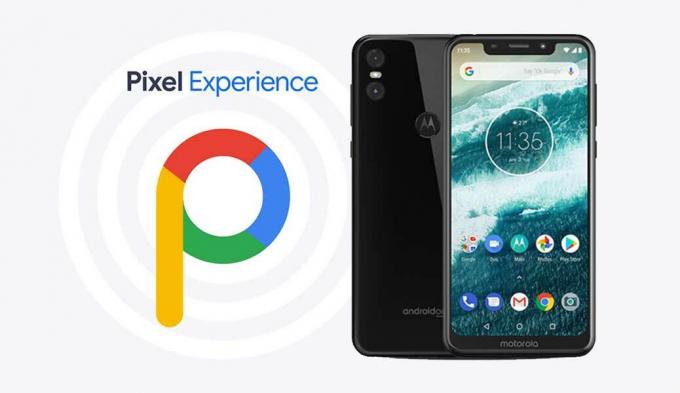
Här kan du ladda ner och installera den senaste Google Pixel Experienced ROM för Motorola One baserat på Android 9.0 Pie nu tillgänglig. ROM-skivan är stabil och kan användas som en daglig drivrutin.
Steg för att installera Pixel Experience ROM på Motorola One (deen)
För att installera denna ROM på Motorola One (deen), måste du först låsa upp Bootloader på din enhet och sedan installera TWRP Recovery. Om du redan har TWRP kan du helt enkelt följa guiden nedan för att installera TWRP Recovery.
ROM är fortfarande under experiment. GetDroidTips ansvarar inte för eventuella interna / externa skador på enheten som kan hända när / efter att ha följt denna guide.
Nödvändig förutsättning:
- Smartphone som stöds: Motorola One (deen)
- Ladda Motorola One till en tillräcklig batterinivå för att undvika plötsliga avstängningar under processen.
- Vi rekommenderar starkt att du tar en fullständig säkerhetskopia av dina personuppgifter, inklusive intern lagring. Telefonen kommer att formateras, så var beredd på den. Du kan också följa vår Android säkerhetskopieringsguide för samma. [Följ vilken metod som helst]
- Hur säkerhetskopierar du din Android-telefon utan rot
- Så här säkerhetskopierar du komplett lager eller anpassad ROM med TWRP-återställning
- Säkerhetskopiera dina Android-appar och data med Titanium Backup
- Hur säkerhetskopierar du din Android-telefon direkt till PC med TWRP !!
- Hur säkerhetskopierar du dina data på Android-enhet
- Om du redan har TWRP: då kan du Skapa och återställ Nandroid Backup via TWRP
- Du behöver en USB-kabel för att ansluta telefonen till datorn.
Nödvändiga nedladdningar:
- Ladda ner Motorola USB-drivrutiner.
- Du behöver Lås upp startladdaren vilken Motorola-enhet som helst.
- Ladda ner och installera TWRP Recovery på Motorola One. [Hur man installerar]
- Ladda ner Pixel Experience GSI Treble ROM här: Klicka här
- Ladda ner Magisk dragkedja fil för att rota din enhet eller blixt SuperSU-blixtlås fil
Metod 1: Installera via TWRP Recovery
- Först och främst, se till att ladda ner och flytta alla ovanstående ROM-paket på din Motorola One Intern lagring.
- Nu starta om din telefon till TWRP Recovery och svep tillåt ändringar (visas endast för första gången)
- När du väl är i TWRP Recovery, först och främst. Ta en fullständig säkerhetskopiering av lager eller anpassad ROM med TWRP.
- Torka nu cache, data och system innan du blinkar Pixel Experience ROM på Motorola One.
- Så här rensar du data: Gå till Torka -> Avancerad rensning och välj Dalvik / ART-cache, cache och Data och svep sedan för att torka. [su_note note_color = ”# fef0ef” text_color = ”# 000000 ″]Varning: Se till att du inte väljer Intern lagring [/ su_note]

- Nu kan du installera Pixel Experience System-bildfilen i TWRP: Installera -> Installera bild -> välj system.img

- Det är allt! Starta om och njut!
Metod 2: Installera via ADB Sideload
—> Hur man installerar generisk systembild på Project Diskant-enheter
Jag hoppas att den här guiden var till hjälp för att installera Pixel Experience ROM på Motorola One (deen) baserat på Project Treble GSI-bilder.
Om den här metoden inte fungerar går du till Pixel Experience ROM Phh-Treble tråd i XDA och rapportera ditt problem.
Relaterade inlägg:
- Topp 10 funktioner i Android 9.0 Pie Update
- Vanliga problem och lösningar på Android 9.0 Pie
- Ladda ner Lineage OS 16: Lista över enheter som stöds (Android 9.0 Pie)
- Lista över AOSP Android 9.0 Pie Anpassade ROM-enheter som stöds
- Android 9.0 Pie: Enhetslista som stöds, funktioner och nedladdningar
- Lista över enheter som stöds av Pixel Experience ROM
Källa: XDA || Krediter till EnesSastim
Jag är en teknisk innehållsförfattare och heltidsblogger. Eftersom jag älskar Android och Googles enhet startade jag min karriär med att skriva för Android OS och deras funktioner. Detta fick mig att starta "GetDroidTips". Jag har slutfört civilingenjörsexamen vid Mangalore University, Karnataka.



